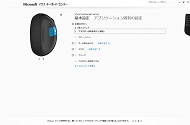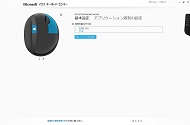一度ハマるとやめられない人間工学キーボード+マウス――「Sculpt Ergonomic Desktop」:ちょっと気になる入力デバイス(1/2 ページ)
エルゴノミクスの“老舗”、マイクロソフトの最新作
デスクワーク中心の仕事をしている人ならば、腱鞘炎(けんしょうえん)に悩んだり、あるいはそれに悩む人を見たことがあるのではないだろうか。
手首への負担が少ないキーボードやマウスはメーカー各社からさまざまな製品が出ているが、マイクロソフトは古くから人間工学に基づくエルゴノミクスデザインを採用した入力デバイスを世に送り出してきた。
その“老舗”マイクロソフトが2013年9月に「Sculpt Ergonomic Desktop」を発売した。これは卵のような形の「Sculpt Ergonomic Mouse」と本体中央がえぐれた“U字”状のデザインを採用した「Sculpt Ergonomic Keyboard」をセットにしたパッケージだ。
手首への負担が減るとはいえ、ヘンなカタチで使いにくそう……と思っている人は案外多いのではないか。今回はエルゴノミクスデザインでどれだけ日々のPC操作が快適になるか試してみた。
握りやすさを重視したドーム型マウス
まずは単体でも販売しているSculpt Ergonomic Mouseを見ていこう。本製品は2.4GHz帯無線に対応したワイヤレスマウスだ。ボディは左右非対称でドーム状のフォルムを採用しており、上から包み込むように握って使用する。親指を置く部分がくぼんでおり、小指の外側がデスクに接するため、手首に余計なひねりを加えずにマウスを動かせた。
本体サイズは75(幅)×98(奥行き)×57(高さ)ミリ、重量は157グラム(電池含む、実測値)と一般的なマウスよりも大きく(特に高さ)重めだが、手によくフィットするためかあまり気にならない。底面のソールは円形に配置しており、滑りも良好だ。
左右クリックボタンは樹脂製ですべすべとしている一方、マウスの左右両端、つまり親指と薬指(小指)を置く部分にはラバーコートを施しているため、指が滑りにくく、しっかりと握れて操作性もよい。
裏面には、電源スイッチとバッテリーを入れるスペースがある。バッテリーは単三形乾電池2本で動作時間は約9カ月としている。底面のフタを外して装着するが、フタはマグネットでくっついているため、取り外しやすく閉めやすいところはうれしい。センサーはBlueTrack(青色LED)センサーを採用しており、解像度は1000dpiだ。


 親指を置く左側がくぼんでいる(写真=左)。底面のソールは円形に配置しており、滑りは良好だ(写真=中央)。バッテリーは単三形乾電池2本で、底面に装着する。動作時間は約9カ月としている。マグネットでくっついているため、取り外しやすいところもうれしい。レシーバーの収納ポケットも備える(写真=右)
親指を置く左側がくぼんでいる(写真=左)。底面のソールは円形に配置しており、滑りは良好だ(写真=中央)。バッテリーは単三形乾電池2本で、底面に装着する。動作時間は約9カ月としている。マグネットでくっついているため、取り外しやすいところもうれしい。レシーバーの収納ポケットも備える(写真=右)ボタン類は左右クリックボタンと4方向のスクロールが行えるホイールのほかにWindowsボタンとサイドボタンを備える。Windows 8では、デスクトップ画面とスタート画面を切り替えるためにWindowsボタンを使う頻度が高まった。親指を持ち上げて押す、やや扱いにくい位置にボタンがあるものの便利な機能だ。サイドボタンはちょうど親指の腹に当たる位置にあり、出っ張りの触覚だけで場所が分かるところもよい。

 マウスの左右両端にはラバーコートを施しており、指が滑りにくくなっている(写真=左)。Windowsボタンの下部にはサイドボタンを配置する。ちょうど親指が触れるところで押しやすい。目印となる突起もある(写真=右)
マウスの左右両端にはラバーコートを施しており、指が滑りにくくなっている(写真=左)。Windowsボタンの下部にはサイドボタンを配置する。ちょうど親指が触れるところで押しやすい。目印となる突起もある(写真=右)本製品は付属ソフトの「Microsoft マウスキーボードセンター」で操作の割り当てを変更できる。中クリックやダブルクリック、Webブラウザの戻る/進む、コピー、切り取り、Alt、Ctrl、Shiftなどのキー操作を選べるほか、指定したファイルへのアクセスやアプリケーションの起動、マクロの設定にも対応するのは便利だ。
Copyright © ITmedia, Inc. All Rights Reserved.
アクセストップ10
- ワコムが有機ELペンタブレットをついに投入! 「Wacom Movink 13」は約420gの軽量モデルだ (2024年04月24日)
- わずか237gとスマホ並みに軽いモバイルディスプレイ! ユニークの10.5型「UQ-PM10FHDNT-GL」を試す (2024年04月25日)
- 「社長室と役員室はなくしました」 価値共創領域に挑戦する日本IBM 山口社長のこだわり (2024年04月24日)
- QualcommがPC向けSoC「Snapdragon X Plus」を発表 CPUコアを削減しつつも圧倒的なAI処理性能は維持 搭載PCは2024年中盤に登場予定 (2024年04月25日)
- AI PC時代の製品選び 展示会「第33回 Japan IT Week 春」で目にしたもの AI活用やDX化を推進したい企業は要注目! (2024年04月25日)
- 「Surface Go」が“タフブック”みたいになる耐衝撃ケース サンワサプライから登場 (2024年04月24日)
- 16.3型の折りたたみノートPC「Thinkpad X1 Fold」は“大画面タブレット”として大きな価値あり (2024年04月24日)
- 8K/30fpsで撮影できる「Insta360 X4」は想像以上のデキ 気になる発熱と録画可能時間を検証してみたら (2024年04月26日)
- あなたのPCのWindows 10/11の「ライセンス」はどうなっている? 調べる方法をチェック! (2023年10月20日)
- エレコム、10GbEポートを備えたWi-Fi 7対応無線LANルーター (2024年04月25日)